Oracle System Assistant를 사용하여 RAID 구성
OS(운영 체제)를 설치하기 전에 OS에 대해 부트 가능한 RAID 볼륨을 하나 이상 만들어야 합니다. 시스템은 내부 Sun Storage 12Gb SAS PCIe 8포트 HBA에서 만든 볼륨이 없으면 스토리지 드라이브를 인식하지 않습니다.
주 - Oracle Server X5-4는 Sun Storage 12Gb SAS PCIe 8포트 HBA를 사용합니다. 이 HBA는 SGX-SAS12-R-INT-Z라고도 합니다.
부트 가능 RAID 볼륨을 만들려면 Oracle System Assistant RAID 구성 작업을 사용합니다. RAID Configuration 작업은 Configure Hardware 작업 창에서 찾을 수 있습니다.
시작하기 전에
BIOS Setup Utility에서 BIOS 부트 모드(UEFI 또는 Legacy)를 이미 선택한 상태여야 합니다.
주 - RAID 볼륨을 표시하려면 RAID 구성에 사용된 BIOS 부트 모드가 OS를 설치할 때 사용하는 모드와 일치해야 합니다. BIOS 부트 모드 전환에 대한 지침은 Oracle X5 시리즈 서버 관리 설명서를 참조하십시오.
-
Oracle System Assistant를 실행합니다.
Setting Up Software and Firmware Using Oracle System Assistant을 참조하십시오.
Oracle System Assistant System Overview 화면이 나타납니다.
주 - 화면의 정보는 이 절차에 표시되는 정보와 다를 수 있습니다.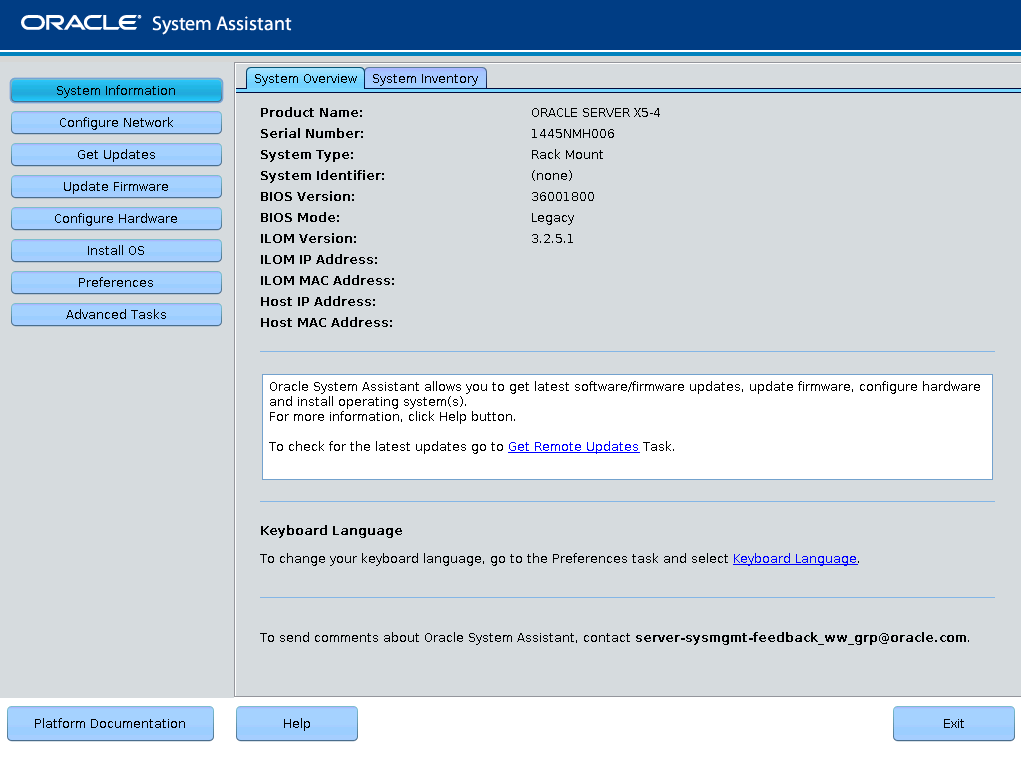
- Configure Hardware 버튼을 누르고 RAID Configuration 탭을 선택합니다.
-
HBA 목록 상자에서 12GB SAS PCIe RAID 내부 HBA를 선택합니다.
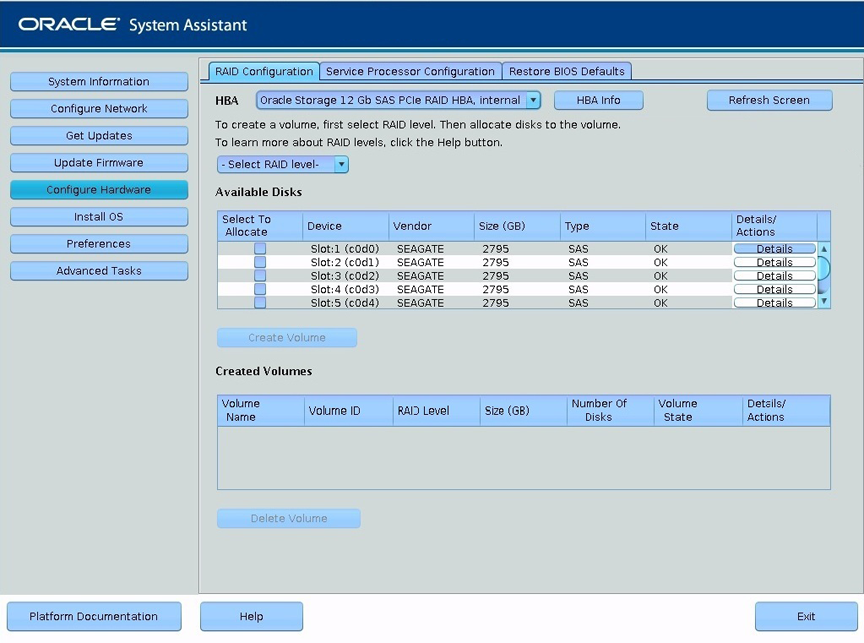
-
Select RAID Level 목록 상자에서 원하는 RAID 레벨을 선택합니다.
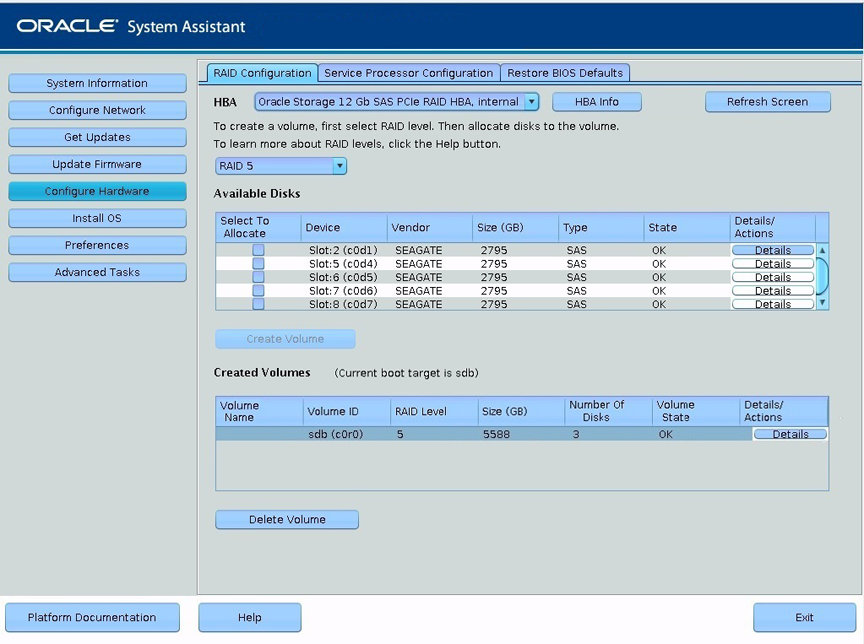
-
Available Disks 테이블에서 RAID 볼륨에 추가할 저장소 드라이브를 선택하고 Create Volume 버튼을 누릅니다.
Create Volume 대화 상자가 나타납니다.
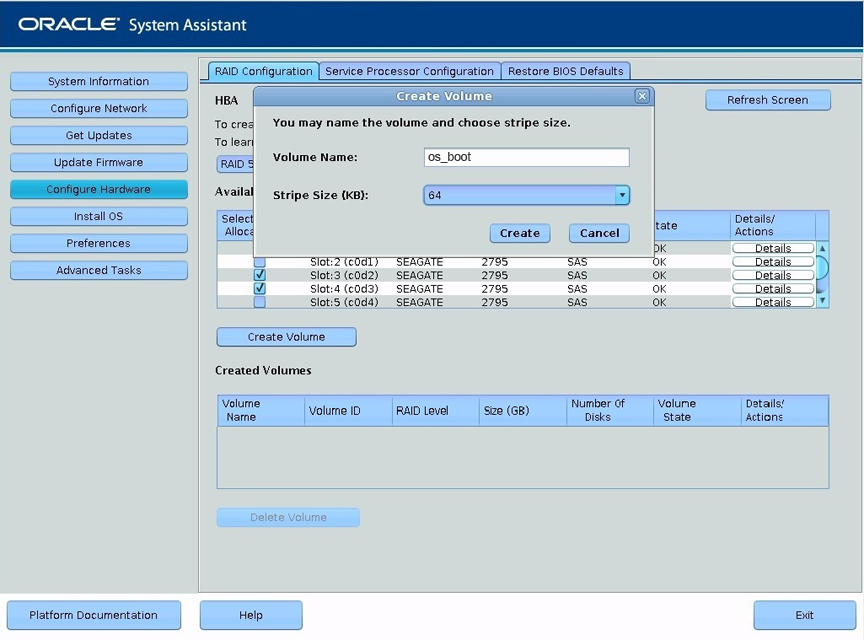
-
Create Volume 대화 상자에서 다음을 수행합니다
-
(선택 사항) 볼륨 이름을 입력합니다.
볼륨 이름 입력은 선택 사항입니다. 볼륨 이름을 지정하지 않으면 Oracle System Assistant에서 이름 없이 볼륨을 만듭니다.
- 볼륨 스트라이프 크기를 선택합니다.
-
Create를 누릅니다.
Creating RAID Volume 정보 상자가 나타납니다.
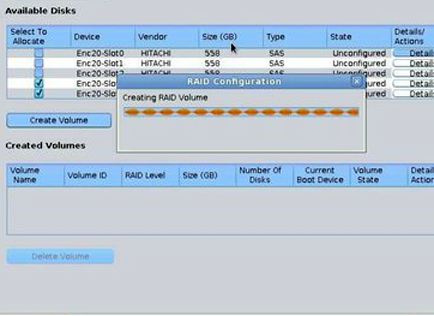
볼륨이 생성되면 Created Volumes 테이블에 표시됩니다.
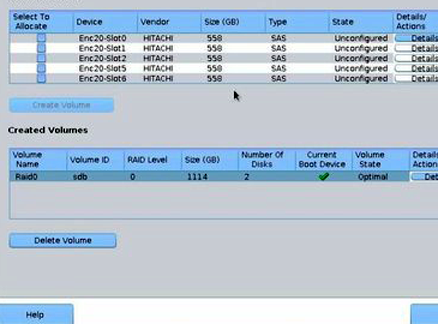
-
(선택 사항) 볼륨 이름을 입력합니다.
-
Created Volumes 테이블의 Details/Action 열에서 Details 버튼을 누릅니다.
Volume Details 대화 상자가 나타납니다.
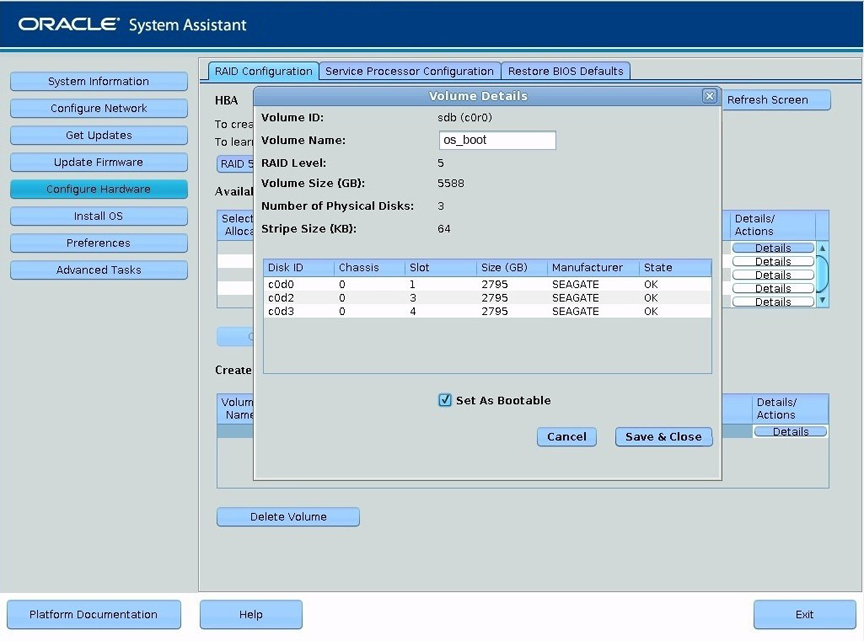
-
Volume Details 대화 상자에서 다음을 수행합니다.
- 볼륨 세부 정보를 검토합니다.
-
(선택 사항) Volume Name 필드에서 볼륨 이름을 입력하거나 수정합니다.
볼륨 이름을 이전에 입력하지 않은 경우 Volume Details 대화 상자에서 이름을 입력할 수 있습니다. 앞에서 볼륨 이름을 입력한 경우 여기서 수정할 수 있지만 완전히 삭제할 수는 없습니다.
주 - 볼륨 이름 지정은 선택 사항입니다. 볼륨 이름을 지정하지 않으면 Oracle System Assistant에서 이름 없이 볼륨을 만듭니다. 또한 볼륨 이름을 변경하려는 경우 Created Volumes 테이블의 Details 버튼을 누르면 언제든지 변경할 수 있습니다. 그러나 볼륨 이름을 지정한 후에는 삭제할 수 없습니다. -
Set As Bootable 상자를 선택합니다.
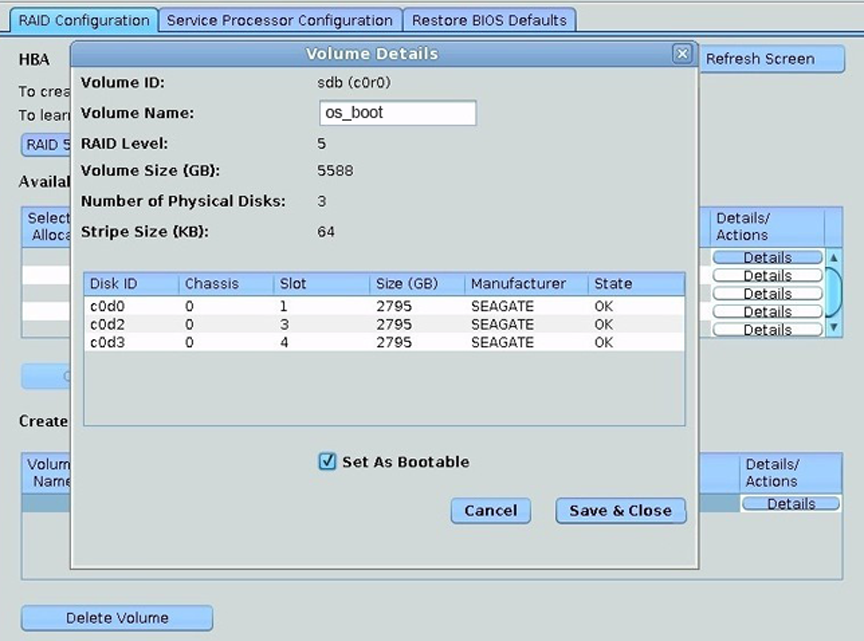
-
Save & Close를 누릅니다.
Set Volume For Boot 확인 대화 상자가 나타납니다.
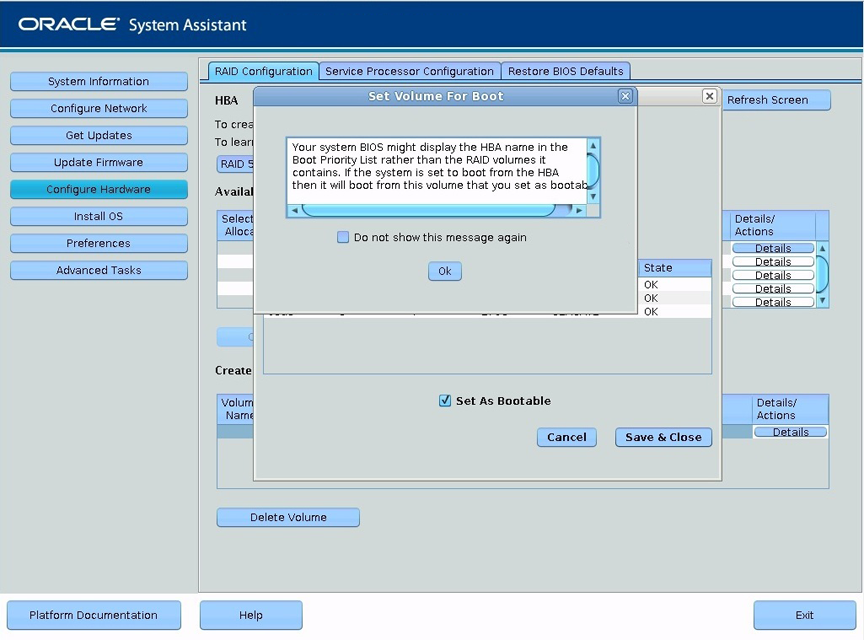
-
OK를 누릅니다.
RAID Configuration 화면이 표시되고 Current Boot Device 열에 선택 표시가 되어 있는 Created Volumes 표에 볼륨이 나와 있습니다.
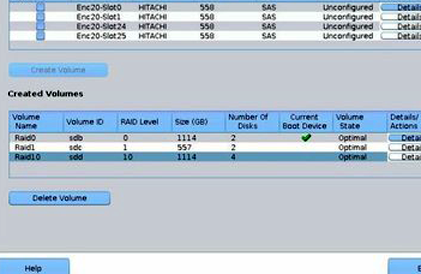
-
생성된 볼륨을 전역 핫 스페어로 지정하려면 아래에 나와 있는 단계를 수행합니다. 그렇지 않으면 다음 단계로 이동합니다.
-
Details/Actions 열에서 Details 버튼을 누릅니다.
Disk Details 대화 상자가 나타납니다.
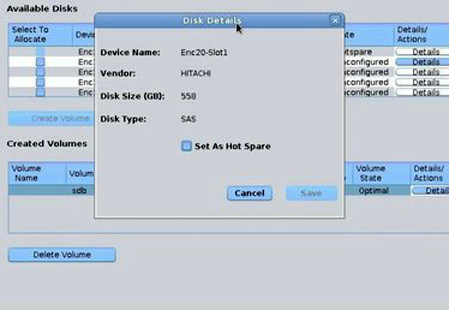
-
Set as Hot Spare 상자를 선택합니다.
주 - Sun Storage 12Gb SAS PCIe RAID 내부 HBA를 사용할 경우 핫 스페어를 최대 256개 만들 수 있습니다. -
Save를 누릅니다.
팁 - 볼륨을 삭제하려면 선택 후 Delete Volume 버튼을 누릅니다.서버가 OS 설치할 준비가 되었습니다.
-
Details/Actions 열에서 Details 버튼을 누릅니다.
다음 단계